Сертификация файла PDF
- Установите флажок снизу окна. Установка этого параметра блокирует сертифицированную подпись так, что никто не сможет изменить или удалить вашу сертификацию. (При установке параметра в маленьком квадратике появляется галочка). Затем щелкните мышью на кнопке Next (Далее).
- Щелкните мышью на кнопке Next (Далее) еще раз, чтобы закрыть окно предупреждения.
Если в следующем диалоге Select Visibility (Выбор видимости) вы установите переключатель Show Certification on Document (Показывать сертификацию документа), то ваша подпись будет отображаться в документе вместе с синей ленточкой сертификации. В данном уроке вы откажетесь от демонстрации сертификации формы.
- Установите переключатель Do Not Show Certification on Document (Не показывать сертификацию документа) и щелкните мышью на кнопке Next (Далее).
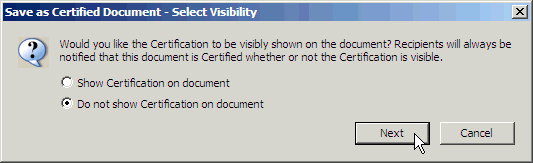
- В следующем диалоге выберите свой цифровой идентификатор в меню Digital IDs (Мои цифровые идентификаторы). Мы выбрали идентификатор Т. Simpson, Director (Т. Симпсон, директор). Затем щелкните мышью на кнопке ОК.
- Введите свой пароль в текстовое поле Confirm Password (Подтверждение пароля). Мы ввели Lotion123.
- Укажите причину подписания документа. Мы выбрали пункт I attest to the accuracy and integrity of this document (Подтверждаю точность и целостность документа).
- Для завершения процесса сертификации щелкните мышью на кнопке Sign and Save (Подписать и сохранить).
- Закройте окно сообщения щелчком мыши на кнопке ОК.
- Щелкните мышью на вкладке Signatures (Цифровые подписи) и просмотрите действия, которые дозволяются сертификатом.
Предупреждение о том, что в содержимом документа обнаружено некоторое злонамеренное содержимое, появляется только из-за присутствия в форме сценария JavaScript. В этом файле нет содержимого, которое может повредить вашему компьютеру или операционной системе.
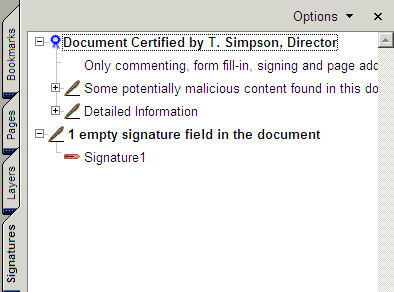
- Закончив просмотр информации сертификата, щелкните мышью на вкладке Signatures (Цифровые подписи), чтобы закрыть панель Signatures (Цифровые подписи).
При каждом открытии сертифицированного документа вы увидите значок сертификации ( ) в левом конце строки состояния. Если вам нужно просмотреть информацию о сертификации, щелкните мышью на этом значке.
) в левом конце строки состояния. Если вам нужно просмотреть информацию о сертификации, щелкните мышью на этом значке.
